Ligar e colaborar no Delve
Importante: O Delve será descontinuação em dezembro de 2024. Pode encontrar funcionalidades semelhantes noutras aplicações da Microsoft. Para tornar a sua transição fora do Delve o mais suave possível, recomendamos que explore opções alternativas para o Delve no Microsoft 365.
Juntamente com todas as outras pessoas da sua organização, terá uma página de perfil própria no Delve. Utilize as páginas de perfil para localizar informações sobre as pessoas, e através de pessoas, e para ajudar os outros utilizadores a encontrarem-no. Também se pode ligar a outras pessoas diretamente a partir das respetivas páginas de perfil.
Na sua página, pode regressar rapidamente aos documentos em que trabalhou recentemente, aceder às páginas de outras pessoas para ver o que estão a fazer e atualizar as suas informações pessoais.
Para aceder à sua página de perfil, clique em Eu no painel esquerdo ou clique no seu nome ou imagem em qualquer parte no Delve.
Atualizar o seu perfil para que outras pessoas o encontrem
A sua página de perfil é onde pode atualizar as suas informações de contacto e adicionar as informações que pretende partilhar com as pessoas. Para dar um toque pessoal à sua página de perfil, carregue uma fotografia sua e selecione uma imagem de fundo.
Sugestão: Adicionar projetos, competências e a sua escolaridade ao seu perfil é uma grande ajuda para as pessoas que ainda não o conhecem.
-
Clique em Atualizar perfil para alterar as suas informações ou adicionar informações que pretende que as outras pessoas saibam sobre si.
Saiba mais em Ver e atualizar o seu perfil no Office Delve.
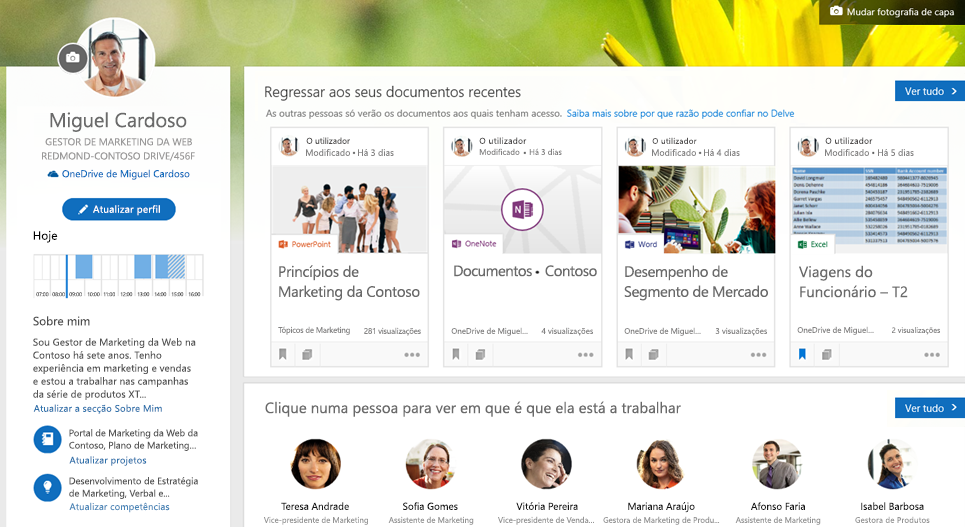
Nota: Poderá não conseguir alterar todas as informações no seu perfil. Algumas informações, como o seu nome ou cargo, podem ser obtidas através de outros sistemas geridos pelos departamentos de TI e de recursos humanos. Se quiser atualizar esses detalhes, contacte os departamentos ou o administrador.
Quando as outras pessoas visitam a sua página, podem ver as suas informações de contacto e ligar-se diretamente a si. Também podem ver com quem e em que documentos está a trabalhar, assim como os documentos das pessoas à sua volta. No entanto, só verão os documentos aos quais já têm acesso, ou seja, não poderão aceder aos seus documentos privados ou aos documentos que ainda não foram partilhados com essas pessoas. Saiba mais sobre a privacidade no Delve.
Aceda aos seus anexos de e-mail e documentos recentes
Esta secção mostra os documentos que criou ou modificou recentemente que estão armazenados no OneDrive escolar ou profissional ou no SharePoint. Também verá os documentos que enviou a outros utilizadores como anexos de e-mail.
-
Clique num documento para o abrir ou clique em Ver tudo para ver mais documentos.
Quando clicar em Ver tudo, pode utilizar os separadores e o filtro no canto superior direito para limitar o que é apresentado.
Clique numa pessoa para ver em que é que ela está a trabalhar
Nesta secção, vê algumas das pessoas com quem trabalha ou pessoas a quem está ligado na organização.
-
Clique numa pessoa para aceder à sua página de perfil ou clique em Ver tudo para ver mais pessoas.
Descubra documentos das pessoas à sua volta
Esta secção mostra uma seleção de documentos populares das pessoas à sua volta. Esta seleção de documentos muda ao longo do tempo e tem como base os documentos que os seus colegas leram ou em que trabalharam.
-
Clique num documento para o abrir ou clique em Ver tudo para ver mais documentos.
Se encontrar algo que pretenda guardar para mais tarde, adicione o documento aos seus favoritos ou a um quadro. Saiba mais em Agrupar e partilhar documentos no Delve.
Encontrar informações sobre e através de outras pessoas
-
Clique no nome ou fotografia de uma pessoa em qualquer parte no Delve para aceder à respetiva página de perfil.
Também pode utilizar a pesquisa no canto superior esquerdo para encontrar uma pessoa.
Agora pode procurar pessoas por competências, projetos, escolaridade ou através de outras informações que tenham adicionado ao respetivo perfil.
Quando visita a página de perfil de outra pessoa, vê as informações acerca da pessoa e os documentos nos quais está a trabalhar. Também vê as pessoas aos quais está ligado e uma seleção de documentos populares das pessoas à sua volta.
Só verá os documentos aos quais já tem acesso, ou seja, não poderá aceder aos documentos privados da pessoa ou aos documentos que ainda não foram partilhados consigo.
Nota: A funcionalidade para procurar pessoas por competências, projetos, escolaridade, entre outros, atualmente só está disponível se a sua organização tiver optado por participar no programa Lançamento Inicial
Contactar outras pessoas através das respetivas páginas de perfil no Delve
Contacte pessoas diretamente através do respetivo perfil no Delve, através de e-mail, telemóvel ou Skype. Para ser mais fácil saber quando pode contactar uma pessoa, o Delve fornece-lhe uma pré-visualização do dia dessa pessoa, ao apresentar as informações de disponibilidade a partir do respetivo calendário. Se a pessoa não estiver no trabalho, o Delve também apresenta a respetiva mensagem de fora de escritório.
Outras formas de encontrar informações no Delve
Também pode encontrar e descobrir informações no Delve ao utilizar as opções no painel esquerdo: Pesquisa, Base, Favoritos, Pessoas ou Quadros.
-
Para procurar pessoas, documentos ou quadros, basta começar a escrever na caixa de pesquisa.
Pode procurar pessoas por competências, projetos, escolaridade ou através de outras informações que tenham adicionado ao respetivo perfil.
-
Para obter uma descrição geral personalizada e atualizada dos documentos nos quais está a trabalhar, assim como das pessoas à sua volta, selecione Base. A sua página Base apresenta os documentos que provavelmente são os mais interessantes para si neste momento. Como é que o Delve sabe o que é relevante para mim?
-
Para regressar aos seus documentos e quadros favoritos, clique em Favoritos.
Sempre que vir um documento no Delve que pretenda guardar para mais tarde, clique no marcador no canto inferior esquerdo do cartão para o adicionar aos seus favoritos. Você e os outros utilizadores também podem criar quadros para reunir documentos relacionados. Na página Favoritos, verá todos os quadros aos quais adicionou documentos ou que adicionou aos favoritos. A lista Quadros no painel esquerdo apresenta os seus quadros mais recentes. Saiba mais em Agrupar e partilhar documentos no Delve.
Que tipos de conteúdos posso esperar ver no Delve?
Pode ver diferentes tipos de conteúdo no Delve, mas pode também ver apenas os conteúdos aos quais já tem acesso.
|
Tipos de conteúdos suportados |
De onde vem o conteúdo? |
|---|---|
|
Documentos do Office (Word, PowerPoint, Excel), PDFs, secções do OneNote, conteúdos de Sites do SharePoint (por exemplo, tarefas e páginas), imagens (por exemplo, ficheiros .jpg e .png) e muito mais |
Documentos armazenados no OneDrive para o trabalho ou para a escola ou SharePoint no Microsoft 365. Na sua página de documentos ou nas páginas de outras pessoas, pode utilizar o filtro de tipo de ficheiro no canto superior direito da respetiva página para restringir a seleção. Para ver tipos de ficheiro comuns, como Word, Excel e PowerPoint, selecione Tipos de ficheiro comuns. Para ver apenas documentos de um tipo específico, por exemplo, PDFs, selecione o tipo de ficheiro da lista. |
|
Anexos de e-mail |
Os documentos que são partilhados como anexos em e-mails, aparecem no Delve para as pessoas presentes na conversação de e-mail. Na sua página, verá os anexos que enviou aos outros utilizadores por e-mail. As outras pessoas verão os documentos que tenha partilhado com elas como anexos. Para localizar um documento que outra pessoa lhe tenha enviado como um anexo, aceda à página dessa pessoa no Delve.
|
|
Vídeos |
Vídeos que tenham sido carregados para o portal de Vídeos do Microsoft 365. |
O conteúdo das pastas do ambiente de trabalho será apresentado no Delve?
Apenas se incluir as pastas do ambiente de trabalho no OneDrive para o trabalho ou para a escola. Nessa altura, obtém as vantagens do OneDrive para o trabalho ou para a escola e o seu conteúdo é sincronizado e é-lhe disponibilizado em segurança a partir de qualquer lugar e pode localizar e partilhar este conteúdo no Delve. Os outros utilizadores continuarão a ver apenas os documentos aos quais já têm acesso.
A minha colega diz que encontrou uma apresentação excelente, mas não consigo localizá-la no Delve.
O que vê no Delve é personalizado para si. Se não vir o mesmo documento que a sua colega, é possível que não tenha acesso ao documento ou que não existam pontos de contacto suficientes entre o utilizador e o documento para que o mesmo seja apresentado. Poderá localizar o documento na página do seu colega ou ao procurar o mesmo.
O meu Delve está (quase) vazio, o que posso fazer?
Certifique-se de que segue os conselhos em Armazenar documentos onde o Delve os pode obter.
Quanto mais o utilizador e os seus colegas trabalharem em conjunto, ao visualizar, editar e partilhar os documentos uns dos outros, mais útil o Delve será para todos.
Consulte Também
Os meus documentos estão seguros no Delve?
Como é que o Delve sabe o que é relevante para mim?










